Ar žinote 4 senas funkcijas, kurias vis dar palaiko „Windows 10“?
Jis gali būti naudojamas retai, tačiau, jei reikia, tai yra funkcijos, kurias vis dar palaiko naujausia „Microsoft“ operacinė sistema „Windows 10“.
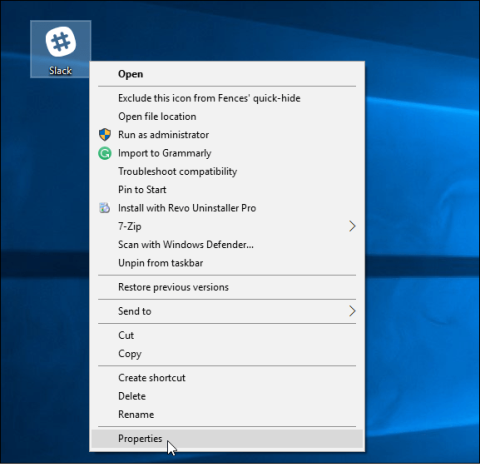
Suderinamumo režimas yra suderinamumo režimas „Windows“ operacinėje sistemoje, padedantis paleisti senas operacinės sistemos programas naujesnėse operacinės sistemos platformose.
Tarkime, kai atnaujinate „Windows 7“ į „Windows 10“, kai kurias anksčiau atsisiųstas programas, programinę įrangą ar žaidimus galima žaisti tik „Windows 7“, o negalima leisti ar naudoti „Windows 10“. Tačiau jūs negalite Nereikia jaudintis, nes galite paleiskite šią programinę įrangą, programas ar žaidimus „Windows 10“ naudodami suderinamumo režimą.
Naudokite suderinamumo režimą „Windows 10“.
Norėdami paleisti senas programas ir programinę įrangą sistemoje „Windows 10“ naudodami suderinamumo režimą, atlikite toliau nurodytus veiksmus.
Pirmiausia dešiniuoju pelės mygtuku spustelėkite norimos paleisti programinės įrangos ar programos nuorodą arba EXE failą ir pasirinkite Ypatybės.
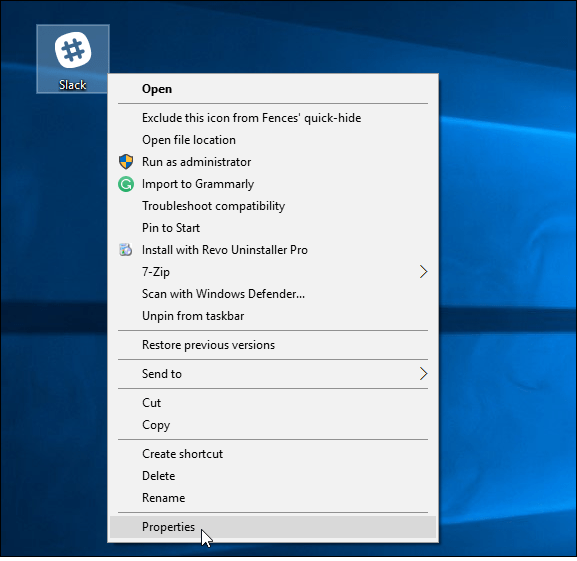
Šiuo metu ekrane pasirodys ypatybių sąsaja. Jūsų užduotis yra pasirinkti skirtuką Suderinamumas , tada pažymėti Paleisti šią programą suderinamumo režimu ir pasirinkti naudojamą Windows operacinės sistemos versiją.
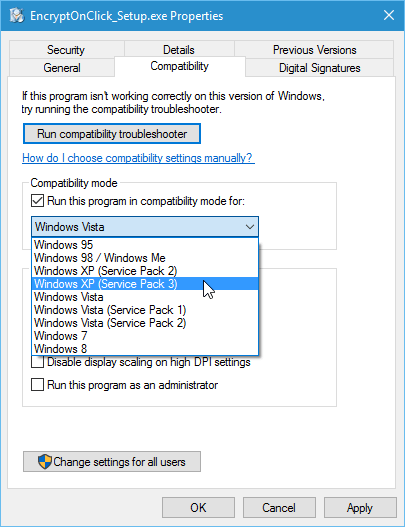
Galiausiai spustelėkite Gerai .
Jei paleisdami programą ar programinę įrangą susiduriate su problemomis, galite atidaryti suderinamumo trikčių šalinimo įrankį ir atlikti veiksmus pagal instrukcijas.
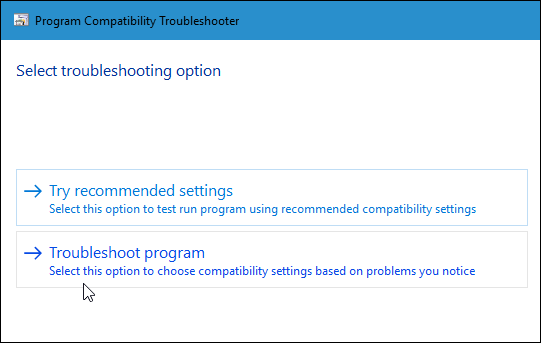
Žiūrėkite daugiau straipsnių žemiau:
4 straipsnyje pateikti būdai padės jūsų „Windows 10“ „greitai kaip vėjas“
Sėkmės!
Jis gali būti naudojamas retai, tačiau, jei reikia, tai yra funkcijos, kurias vis dar palaiko naujausia „Microsoft“ operacinė sistema „Windows 10“.
Tarkime, kai atnaujinate „Windows 7“ į „Windows 10“, kai kurias anksčiau atsisiųstas programas, programinę įrangą ar žaidimus galima žaisti tik „Windows 7“, o negalima leisti ar naudoti „Windows 10“. Tačiau jūs negalite Nereikia jaudintis, nes galite paleiskite šią programinę įrangą, programas ar žaidimus „Windows 10“ naudodami suderinamumo režimą.
Yra programų, skirtų „Windows XP“, „Windows 98“ ir net DOS, tačiau jų negalima įdiegti ir jos neveikia „Widows 10“. Prieš atsisakydami vilties, galite išbandyti šiuos metodus, kad sužinotumėte, ar galite jas įdiegti. Gaukite mėgstamą programinę įrangą ar žaidimus arba ne?
Kiosko režimas sistemoje „Windows 10“ yra režimas, skirtas naudoti tik vieną programą arba pasiekti tik 1 svetainę su svečiais.
Šiame vadove bus parodyta, kaip pakeisti arba atkurti numatytąją „Camera Roll“ aplanko vietą sistemoje „Windows 10“.
Redaguojant pagrindinio kompiuterio failą gali nepavykti prisijungti prie interneto, jei failas nebus tinkamai pakeistas. Šis straipsnis padės jums redaguoti pagrindinio kompiuterio failą sistemoje „Windows 10“.
Sumažinus nuotraukų dydį ir talpą, bus lengviau jas dalytis ar siųsti kam nors. Visų pirma, sistemoje „Windows 10“ galite keisti nuotraukų dydį keliais paprastais veiksmais.
Jei jums nereikia rodyti neseniai aplankytų elementų ir vietų saugumo ar privatumo sumetimais, galite jį lengvai išjungti.
„Microsoft“ ką tik išleido „Windows 10“ jubiliejinį naujinį su daugybe patobulinimų ir naujų funkcijų. Šiame naujame atnaujinime pamatysite daug pakeitimų. Nuo „Windows Ink“ rašalo palaikymo iki „Microsoft Edge“ naršyklės plėtinių palaikymo, Start Menu ir Cortana taip pat buvo žymiai patobulinti.
Viena vieta daugybei operacijų valdyti tiesiai sistemos dėkle.
Sistemoje „Windows 10“ galite atsisiųsti ir įdiegti grupės strategijos šablonus, kad galėtumėte tvarkyti „Microsoft Edge“ nustatymus, o šiame vadove bus parodytas procesas.
Tamsus režimas yra tamsaus fono sąsaja sistemoje „Windows 10“, padedanti kompiuteriui taupyti akumuliatoriaus energiją ir sumažinti poveikį naudotojo akims.
Užduočių juostoje yra nedaug vietos, o jei reguliariai dirbate su keliomis programomis, gali greitai pritrūkti vietos, kad galėtumėte prisegti daugiau mėgstamų programų.










